TrendXY
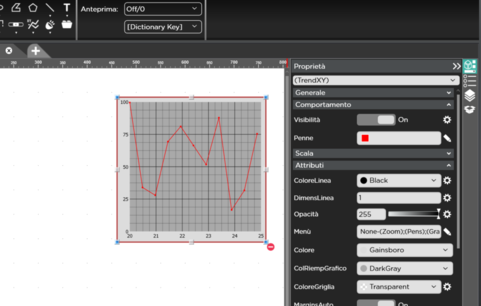
Il TrendXY permette di visualizzare dei grafici aventi sia l'asse X che l'asse Y associati a buffer di valori.
E' quindi necessario selezionare sia per l'asse X che per l'asse Y un datalog di riferimento.
Proprietà
|
Proprietà
|
Significato
|
Valore di default
|
|
Comportamento
|
|
|
|
Visibilità
|
Definisce se l'oggetto è visibile
|
ON
|
|
Penne
|
Penne che vengono visualizzate all'interno della vista trend
|
|
|
Scala
|
|
|
|
DimensioneFont
|
Altezza carattere della scala
|
10
|
|
NomeFont
|
Font utilizzato nella scala
|
Default
|
|
Coloretesto
|
Colore del testo nella scala
|
|
|
Attributi
|
|
|
|
ColoreLinea
|
Colore del bordo della vista
|
|
|
DomensioneLinea
|
Dimensione in pixel del bordo della vista
|
|
|
Opacità
|
Livello di opacità dell'oggetto
|
|
|
Menù
|
Definizione del menù che compare nella parte superiore della vista
|
|
|
Colore
|
Colore di sfondo della vista
|
|
|
ColRiempGrafico
|
Colore di sfondo della griglia
|
|
|
ColoreGriglia
|
Colore della griglia di sfondo della
|
|
|
MarginsAuto
|
Abilita la visualizzazione in automatico dei margini in base alle dimensioni del controllo
|
|
|
Avanzato
|
|
|
|
Scala verticale
|
Posizione della scala verticale nel grafico
|
Sinistra
|
|
Scala orizzontale
|
Posizione della scala orizzontale nel grafico
|
Basso
|
|
Visualizza multi scala
|
Abilita la visualizzazione in automatico dellle scale relative alle varie penne
|
Off
|
|
MostraTracciaX
|
Abilita la visualizzazione della traccia X
|
|
|
MostraTracciaY
|
Abilita la visualizzazione della traccia Y
|
|
|
Marcatori On
|
Abilita la visualizzazione dei marcatori nel tracciato penna
|
|
|
Linee On
|
Abilita la visualizzazione della linea nel tracciato penna
|
|
|
Modalità griglia
|
Dimensione della griglia
|
Spessa
|
Menu
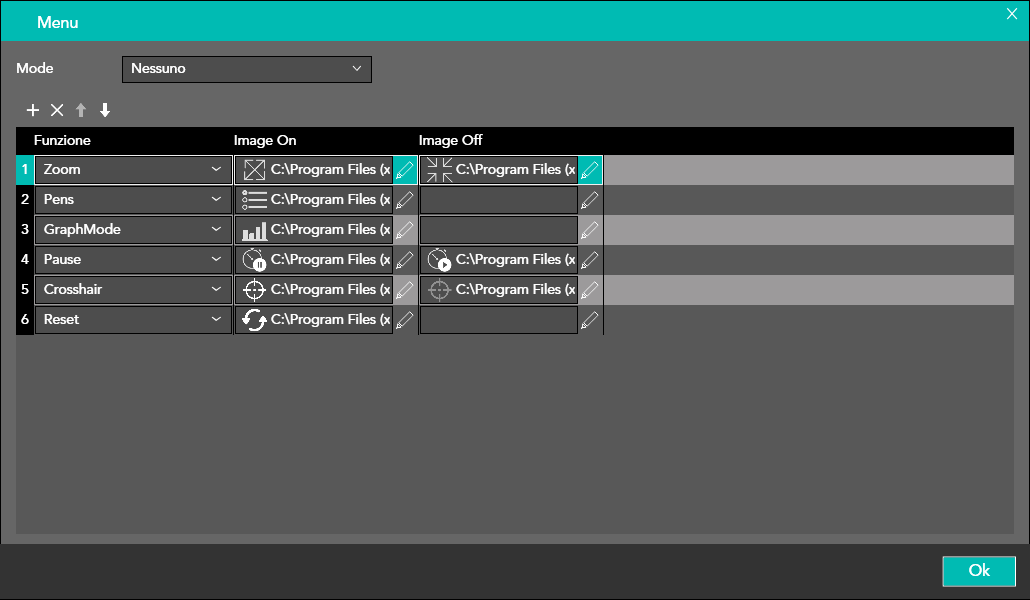
Viene visualizzato come barra del titolo della vista trend e contiene una serie di comandi relativi alla visualizzazione del grafico:
|
Zoom
|
Visualizza il grafico a tutto schermo
|
|
Pens
|
Permette di visualizzare o nascondere le penne del grafico
|
|
Graphmode
|
Modifica la modalità di visualizzazione passando da linea, curve piene, istogramma
|
|
Pausa
|
Mette in pausa la visualizzazione
|
|
Crosshair
|
Visualizza il mirino
|
|
Reset
|
Riporta lo zoom al valore di default definito nel progetto
|
Eventi
La vista trend non ha eventi
Penne
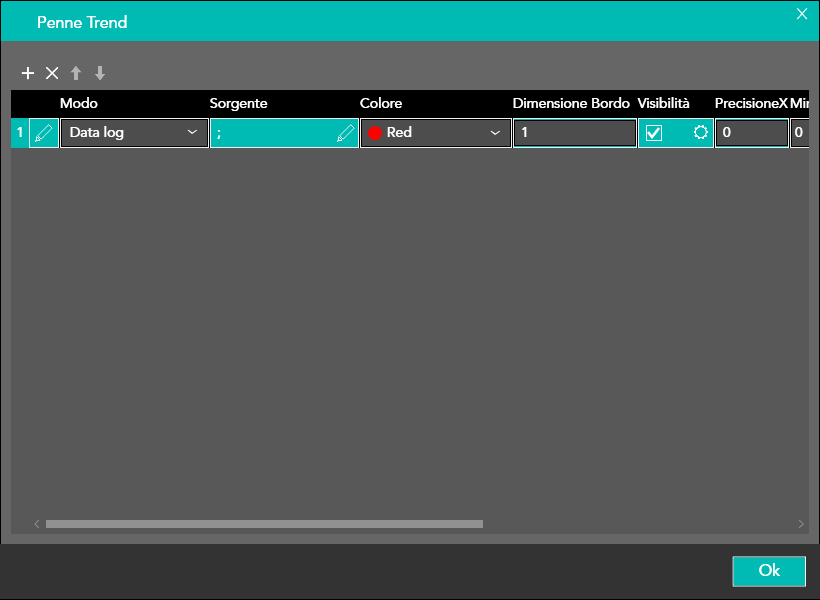
In questa finestra e' necessario associare un elemento di un datalog alla penna selezionata.
Non ci sono limiti al numero di penne inseribili in una vista trend.
Le proprietà definite per ogni penna sono le seguenti:
|
Modo
|
Data log: alla penna viene associato un elemento di un datalog predefinito.
Espressione: alla penna viene associato un dato risultato di una espressione
|
|
Sorgente
|
Permette di selezionare la sorgente dati alla quale associare il valore della penna sia per l'asse X che per l'asse Y
|
|
Colore
|
Colore della traccia
|
|
Dimensione
|
Dimensione in pixel della traccia in programmazione
|
|
Mostra minimo
|
visualizza il valore minimo raggiunto dalla traccia
|
|
Mostra massimo
|
visualizza il valore massimo raggiunto dalla traccia
|
|
Mostra medio
|
visualizza il valore medio raggiunto dalla traccia
|
|
Ranges
|
Permette di definire il range dei valori con corrispondenti colori
|
|
Colori continui
|
La variazione del colore penna corrispondente ai vari range programmati avviene in modo continuo
|
|
Visibilità
|
Permette di definire se la traccia deve essere visibile.
La visibilità puo' essere legata al valore di una variabile.
|
|
Precisione X
|
Numero di cifre decimali della tag associata all'asse X
|
|
Min X
|
Valore minimo della scala X
|
|
Max X
|
Valore massimo della scala X
|
|
Precisione Y
|
Numero di cifre decimali della tag associata all'asse Y
|
|
Min Y
|
Valore minimo della scala Y
|
|
Max Y
|
Valore massimo della scala Y
|
|
Scala automatica X
|
La scala si adatta automaticamente al valore della tag
|
|
Scala automatica Y
|
La scala si adatta automaticamente al valore della tag
|
|
Mostra scala X
|
Permette di definire se la scala deve essere visualizzata ed in quale posizione
|
|
Mostra scala Y
|
Permette di definire se la scala deve essere visualizzata ed in quale posizione
|
Gestione dello zoom a runtime
E' possibile modificare lo zoom del grafico a runtime secondo le modalità seguenti.
Asse dei valori (X oppure Y)
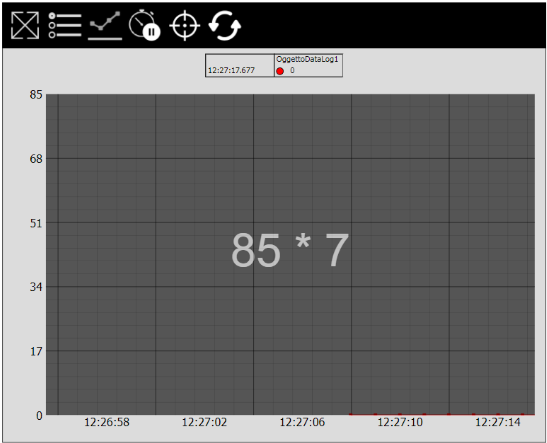
Con la gesture di swipe sull'asse delle X oppure delle Y è possibile modificare il valore minimo (partendo dalla parte bassa della scala) ed il valore massimo (partendo dalla parte alta della scala).
I valori massimo e minimo vengono visualizzati sovrapposti al grafico.